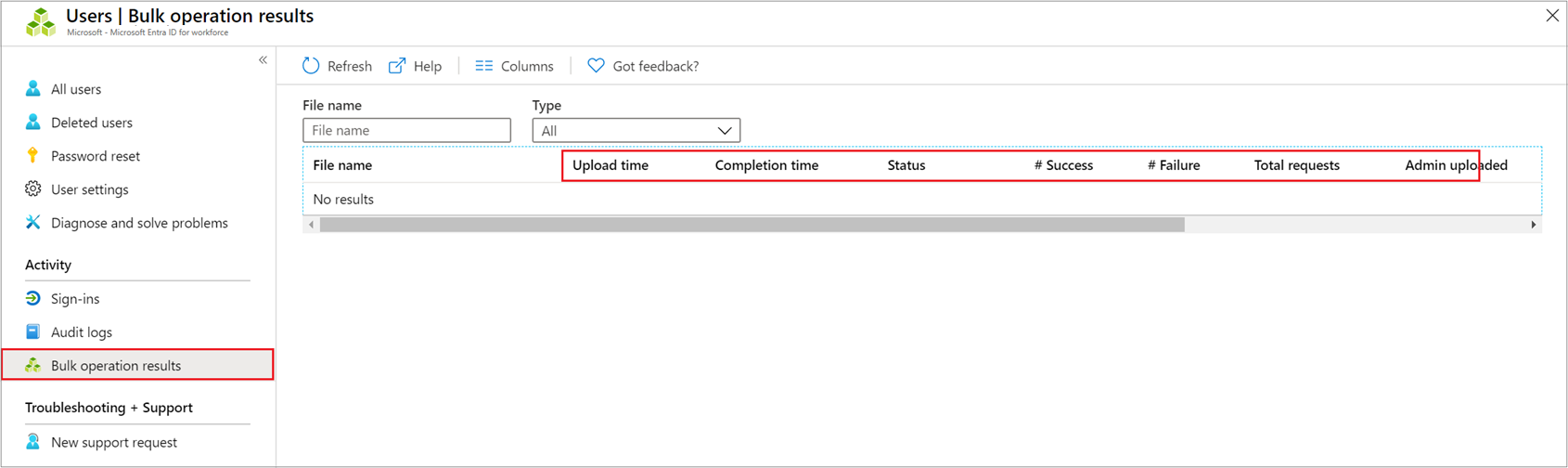使用属于 Microsoft Entra 的 Microsoft Entra ID 中的管理中心,你可以通过逗号分隔值 (CSV) 文件批量删除用户,从而删除组的大量成员。
批量删除用户
至少以用户管理员身份登录到 Microsoft Entra 管理中心。
选择“Microsoft Entra ID”。
选择“用户”>“所有用户”>“批量操作”>“批量删除”。
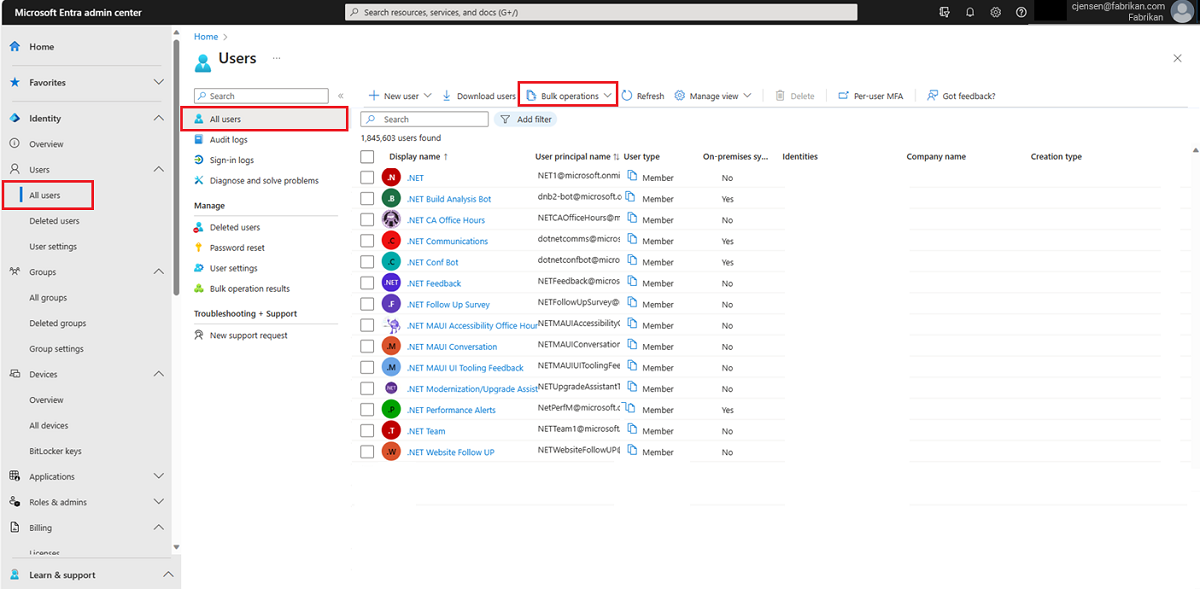
在“批量删除用户”页面中,选择“下载”以下载最新版本的 CSV 模板 。
打开 CSV 文件,并为每个要删除的用户添加一行。 唯一需要的值为“用户主体名称”。 保存文件。
在“批量删除用户”页的“上传 csv 文件”下,浏览到该文件。 选择该文件并选择“提交”后,将启动对 CSV 文件的验证。
验证文件内容后,会看到“文件上传成功”消息。 如果有错误,必须修正错误,然后才能提交作业。
文件通过验证后,请选择“提交”,以启动用于删除用户的批量操作。
删除操作完成后,系统会显示一条通知,指出批量操作成功。
如果遇到错误,可以在“批量操作结果”页下载并查看结果文件。 该文件包含每个错误的原因。 文件提交必须与提供的模板匹配,并包含确切的列名称。 有关批量操作限制的详细信息,请参阅批量删除服务限制。
CSV 模板结构
下面下载的 CSV 模板示例中的行如下所示:
- 版本号:包含版本号的第一行必须包含在上传的 CSV 中。
-
列标题:
User name [userPrincipalName] Required。 较旧版本的模板可能会有所不同。 -
示例行:我们已在模板中包含可接受值的示例。
Example: chris@contoso.com你必须删除示例行并将其替换为自己的项。
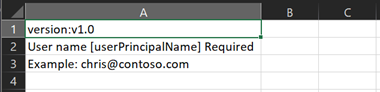
适用于 CSV 模板的其他指导
- 不得删除或修改模板的前两行,否则无法处理模板。
- 所需的列会先列出。
- 请勿将新列添加到模板。 所添加的任何其他列都会被忽略,不作处理。
- 在执行新更改之前,请下载最新版本的 CSV 模板。
查看状态
可在“批量操作结果”页面中查看所有挂起的批量请求的状态。
接下来,可通过门户或使用 PowerShell 查看已删除的用户是否存在于 Microsoft Entra 组织中。
验证已删除的用户
- 至少以用户管理员身份登录到 Microsoft Entra 管理中心。
- 选择“Microsoft Entra ID”。
- 仅选择“所有用户”,并验证是否不再列出已删除的用户。
使用 PowerShell 验证已删除的用户
运行以下命令:
Get-MgUser -Filter "UserType eq 'Member'"
验证已删除的用户是否不再列出。
批量删除服务限制
注意
执行批量作(如导入或创建)时,如果批量作在一小时内未完成,则可能会遇到问题。 若要解决此问题,建议拆分每批处理的记录数。 例如,在开始导出之前,可以通过筛选组类型或用户名来限制结果集,以减少结果的大小。 通过优化筛选器,你本质上是在限制批量操作返回的数据。 有关详细信息,请参阅批量操作服务限制。